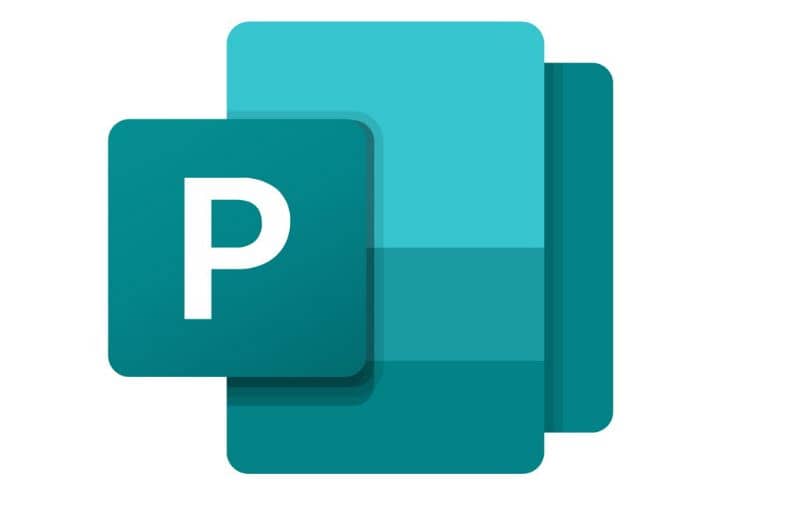Microsoft Publisher to podstawowe narzędzie do tworzenia prac pisemnych, jego zalety to duża łatwość obsługi. Jeśli chcesz się uczyć W jaki sposób wstaw WordArt w programie Microsoft Publisher | Jak korzystać z narzędzia WordArt, przeczytaj poniższy przewodnik, który przygotowaliśmy dla Ciebie.
WordArt to jedna z najpopularniejszych opcji w wielu narzędziach pakietu biurowego Microsoft. Wordart można wstawić w PowerPoint, w Word i na szczęście mamy go również w programie Microsoft Publisher.
Wordart może być przydatny w wielu sytuacjach, na przykład podczas tworzenia kart okolicznościowych i zaproszeń w programie Publisher i wielu innych czynności o tych cechach, dlatego zalecamy nauczenie się korzystania z tej klasycznej funkcji.
Jak wstawić WordArt do Microsoft Publisher | Jak korzystać z narzędzia WordArt
Korzystanie z WordArt w programie Microsoft Publisher jest bardzo proste, w rzeczywistości program udostępnia nam możliwości jego zastosowania. Jeśli masz pytania, postępuj zgodnie z tym przewodnikiem:
- Pierwszą rzeczą, którą należy zrobić, jest otwarcie aplikacji Microsoft Publisher
- Po wejściu do programu poszukaj opcji Wstawić, które można znaleźć w menu u góry ekranu.
- W wielu opcjach dostępnych w sekcji dysert znajdziesz Sztuka słowa.
- Po naciśnięciu WordArt na ekranie pojawi się wiele dostępnych formatów, za pomocą których możesz tworzyć teksty w programie Microsoft Publisher.
- Wybierz styl, który najbardziej przyciąga Twoją uwagę i kliknij go. Gdy to zrobisz, miejsce na wpisanie tekstu zostanie wyświetlone na ekranie. W ten sam sposób możesz zmienić rozmiar, umieścić tekst pogrubioną, kursywą i oczywiście zmienić czcionkę, czyli format.
- Wpisz żądany tekst i skonfiguruj go według własnych upodobań. Gdy będziesz zadowolony z wyniku, kliknij opcję Akceptować a tekst WordArt zostanie wyświetlony na ekranie.
- Gdy już masz tekst na ekranie, możesz użyć jego elementów sterujących, aby zmienić jego rozmiar, orientację, położenie, a nawet możesz go deformować i pochylać.
Zmodyfikuj tekst
Gdy skończysz z podstawowymi ustawieniami tekstu, możliwe są pewne modyfikacje. Jeśli popełniłeś błąd podczas pisania, wygodna może być zmiana części tekstu.
W tym celu użyj opcji zmodyfikuj tekst, które znajdziesz w górnym menu. W tej sekcji możesz częściowo lub całkowicie zmienić tekst, modyfikując aspekty, takie jak jego czcionka, rozmiar lub stosując określony styl.
Dalsza konfiguracja tekstu WordArt w programie Microsoft Publisher
Chociaż korzystając z podstawowych opcji WordArt, otrzymasz stylizowany tekst, możesz również skonfigurować go według własnych upodobań za pomocą narzędzi obecnych w Microsoft Publisher. Poniżej przedstawiono niektóre z narzędzi, które należy wziąć pod uwagę, aby edytować i konfigurować tekst w formacie WordArt.
Zastosuj odstępy
Opcja odstępów również umożliwia zmodyfikuj tekst WordArt, aby uzyskać do niego dostęp, wystarczy kliknąć „Odstępy”, które znajduje się w lewej górnej części ekranu.
Klikając tę opcję, można uzyskać dostęp do różnych odstępów, takich jak: Bardzo wąskie, wąskie, normalne, oddzielone lub bardzo oddzielone. W ten sposób możesz skonfigurować odległość między literami w tekście WordArt.
Orientacja tekstu
Podobnie mamy możliwość zmienić orientację naszego tekstu. Domyślnie tekst będzie zorientowany poziomo, ale można zmienić orientację na pionową.
Aby umieścić tekst WordArt pionowoWystarczy, że klikniesz na tekst, a następnie na opcję „Tekst pionowy”, która znajduje się w lewej górnej części ekranu.
Oprócz powyższego, również ze względu na orientację i inne cechy tekstów, możliwe jest dodawanie kształtów i wstawianie do nich tekstu, co stanowi alternatywę dla klasycznego Wordart.
Wyrównanie tekstu
Jak w przypadku każdego dokumentu z programów takich jak Microsoft Word i tym podobne, można wyśrodkować, wyrównaj do lewej, uzasadnij nasz tekst itp. Aby zmienić wyrównanie tekstu WordArt, wszystko, co musisz zrobić, to uzyskać dostęp do opcji „Wyrównanie” znajdującej się w lewym górnym rogu ekranu.
W ten sposób możesz poprawnie skonfigurować swój tekst WordArt, korzystając ze wszystkich opcji, które przedstawiliśmy Ci dzisiaj. Wykonaj powyższe kroki znacznie poprawi wygląd projektów z Microsoft Publisher.
Bez wątpienia Wordart jest bardzo przydatny podczas tworzenia wysokiej jakości treści za pomocą aplikacji. Z drugiej strony powinieneś także opanować proces dodawania wielkich liter do akapitów w programie Microsoft Publisher, co pozwoli ci ozdobić i nadać pełniejszy obraz, podobny do tego, co oferuje Wordart.